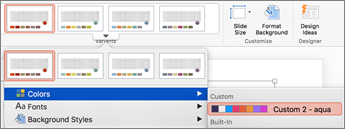Можете да създадете персонализирана цветова схема, известна също като цветове на тема, в PowerPoint и да я използвате в други Office приложения. Намерете стандартния цвят за тема, който ви харесва, и след това го променете и запишете в PowerPoint. Следващия път, когато създавате нова PowerPoint презентация, Word документ или Excel работна книга, можете да използвате цвета на темата, който сте създали.
Създаване на нов цвят на тема
-
В раздела Проектиране щракнете върху стрелката под Варианти и посочете Цветове.
-
Щракнете върху Персонализиране на цветовете.
-
Щракнете върху цветово поле, което искате да промените. Например Акцент 1.
-
Щракнете върху нов цвят в диалоговия прозорец Цветове .
-
Повторете стъпки 3 и 4 за всеки цвят, който искате да промените.
-
Затворете диалоговия прозорец Цветове .
-
В полето Име въведете име за цвета на темата по избор и след това щракнете върху Запиши.
Цветът на темата се прилага към текущата презентация.
Прилагане на новия цвят на тема към нов документ
-
В раздела Проектиране щракнете върху стрелката под Варианти, посочете Цветове и след това щракнете върху името на цвета на темата, който сте създали.
Изтриване на цвят на тема по избор
-
В Mac OS X Finder намерете своя цвят на тема по избор в /Users/ Username/Library/Application Support/Microsoft/Office/User Templates/My Themes/Theme Colors.
-
Плъзнете файла с вашия цвят на тема по избор – например 1.xml по избор – в кошчето.
Забележка: Изтритият цвят на тема остава в списъка Цветове в раздела Проектиране , докато не излезете и след това не отворите отново приложенията наOffice.